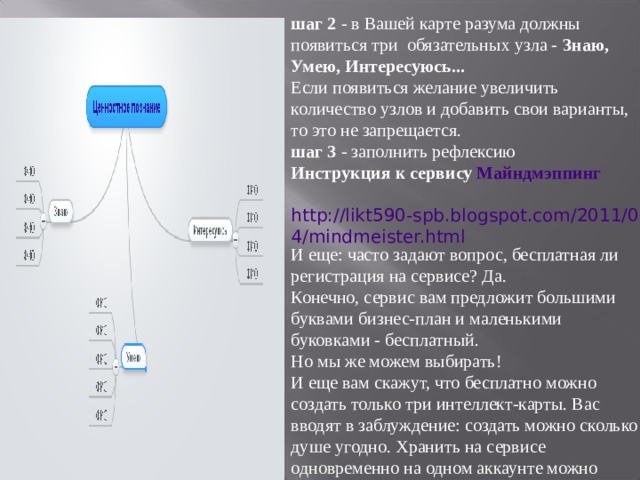Громенюк Анна Вячеславовна
учитель математики
МБОУ СШ №31
г.Сургут
ХМАО-ЮГРА

Идея заключается в использовании учителем удобных, функциональных и надёжных серверов в профессиональной и внеурочной деятельности. Цель формирование компетентности педагогов образовательных учреждений в организации внеурочной деятельности на основе метапредметности с использованием ЭОР и сервисов web2.0 в условиях перехода на ФГОС.
Внедрение и использование сервисов web 2.0 для создания on-line тестов.

С чего можно начать работу?
1. Изучить дидактические и информационные материалы и типы образовательных программ внеурочной деятельности.
2.Создать Webmix с полезными ресурсами по различным формам достижения разных личностных, метапредметных и предметных результатов во внеурочной деятельности
3.Выполнить проектирование внеурочной деятельности с включением ЭОР и сервисов web 2.0
Можно индивидуально или в мини-группах коллективно заполнить с обсуждением таблицу «Методический конструктор» по Вашему виду/направлению внеурочной деятельности, далее подобрать ЭОР, а возможно и разработать собственные, аргументируя свой выбор и обсуждая предполагаемые результаты и эффекты спроектированных мероприятий. Не следует забывать на данном этапе обсудить возможность, обоснованность, необходимость включения в программу конкретного ресурса.

включает в себя следующие виды внеурочной деятельности 1) игровая деятельность; 2) познавательная деятельность ; 3) проблемно-ценностное общение ; 4) досугово-развлекательная деятельность (досуговое общение) ; 5) художественное творчество ; 6) социальное творчество (социально преобразующая добровольческая деятельность) ; 7) трудовая (производственная) деятельность ; 8) спортивно-оздоровительная деятельность ; 9) туристско-краеведческая деятельность .


Далее , следует диагностика эффективности организации внеурочной деятельности/программы с помощью различных сервисов. Вот некоторые из них:
- Запустите любой браузер ( Mozilla Firefox , Google Chrome ).
- В адресной строке введите webanketa.co m
На главной странице сервиса webanketa.co m выберите действие "Регистрация". Она проходит в три этапа:
В появившемся окне заполните все поля данными.
Поставьте галочку рядом с надписью «прочитал и согласен с условиями пользования» . Нажмите кнопку
На вашу почту придет письмо.
3. Зайдите на свой электронный ящик и в письме пройдите по ссылке для подтверждения регистрации.
4. Нажмите «Продолжить» .
И в верхнем правом углу страницы Вы увидите свой логин.
- В появившемся окне заполните все поля данными. Поставьте галочку рядом с надписью «прочитал и согласен с условиями пользования» . Нажмите кнопку На вашу почту придет письмо. 3. Зайдите на свой электронный ящик и в письме пройдите по ссылке для подтверждения регистрации. 4. Нажмите «Продолжить» . И в верхнем правом углу страницы Вы увидите свой логин.
Теперь можно приступить к созданию анкеты :
- После того как Вы зарегистрировались, появится окно, в котором вам предлагают создать анкету. Нажмите одноименную кнопку Появится форма создания анкеты. Введите желаемое название вашей анкеты в поле «Название анкеты» Выберите язык анкеты из списка "Язык анкеты"
- После того как Вы зарегистрировались, появится окно, в котором вам предлагают создать анкету. Нажмите одноименную кнопку Появится форма создания анкеты.
- Введите желаемое название вашей анкеты в поле «Название анкеты»
- Выберите язык анкеты из списка "Язык анкеты"
- Выберите тип анкеты
- Выберите тип анкеты
- Обычная анкета (используется для сбора данных) Тест-анкета (позволяет подсчитывать количество правильных и неправильных ответов)
- Обычная анкета (используется для сбора данных) Тест-анкета (позволяет подсчитывать количество правильных и неправильных ответов)
- Обычная анкета (используется для сбора данных)
- Тест-анкета (позволяет подсчитывать количество правильных и неправильных ответов)
- Укажите тип вывода вопросов и ответов
- Укажите тип вывода вопросов и ответов
- Укажите тип вывода вопросов и ответов
- Укажите уникальность респондентов
- Укажите уникальность респондентов
- Cтрогая — с одного IP адреса сможет ответить только один человек. (пример: для глобальных опросов) Простая ( cookies ) — с одного браузера сможет ответить только один человек. (пример: для опросов сотрудников 1 компании) Не следить — ответить сможет любой пользователь неограниченное количество раз. (пример: результаты стороннего опроса вносит 1 человек)
- Cтрогая — с одного IP адреса сможет ответить только один человек. (пример: для глобальных опросов) Простая ( cookies ) — с одного браузера сможет ответить только один человек. (пример: для опросов сотрудников 1 компании) Не следить — ответить сможет любой пользователь неограниченное количество раз. (пример: результаты стороннего опроса вносит 1 человек)
- Cтрогая — с одного IP адреса сможет ответить только один человек. (пример: для глобальных опросов)
- Простая ( cookies ) — с одного браузера сможет ответить только один человек. (пример: для опросов сотрудников 1 компании)
- Не следить — ответить сможет любой пользователь неограниченное количество раз. (пример: результаты стороннего опроса вносит 1 человек)
- Нажмите кнопку . Появится окно редактирования анкеты. Нажмите на кнопку «Добавить вопрос/элемент» , расположенную под названием анкеты. Выберите, из появившегося списка необходимый элементов анкеты.
- Нажмите кнопку . Появится окно редактирования анкеты.
- Нажмите на кнопку «Добавить вопрос/элемент» , расположенную под названием анкеты. Выберите, из появившегося списка необходимый элементов анкеты.
Веб адрес используется этот компонент, если вы хотите спросить о веб-адресе. При заполнении анкеты респондентом система автоматически будет проверять, является ли ответ веб-адресом.
Электронная почта используется для вопроса, ответ, на который будет электронная почта. При заполнении анкеты респондентом, система автоматически будет проверять, является ли ответ электронной почтой.
Телефон используется для вопросов, ответ на который будет телефонный номер.
Цена используется для вопросов, ответ, на который будет цена.,
Оценка используется данный элемент, если нужно узнать оценку пользователя. Оценочная шкала будет представлена в виде ряда звёздочек, давая возможность респонденту визуально определять оценку.

- Строковое поле используется для вопросов, ответ на который должен быть строкой с сравнительно небольшим количеством символов.
- Текстовое поле используется для вопросов, ответ на который может быть многострочным текстом.
- Один из множества используется для вопросов, когда респондент должен выбрать один ответ из предложенного вами списка.
- Несколько из множества используется для вопросов, где респондент может выбрать несколько ответов из предложенного вами списка.
- Выпадающий список этот компонент идентичен типу "Один из множества", но более удобен, когда у вас большой список ответов.
- Число используется, когда ответ на ваш вопрос должен быть цифрой. При заполнении анкеты респондентом система автоматически будет проверять, является ли ответ числом.
- Подзаголовок, текст используется компонент, если нужно вставить какой-либо подзаголовок или текст между вопросами.
- Дата, время используется этот компонент, если нужно спросить о дате и/или времени. Для удобства ввода данных, у этого компонента есть календарь.

Разделитель страниц этот элемент позволяет вам разделять список вопросов по страницам (в публичной части). Подробнее о разделителе читайте в разделе «разделитель страниц».
Таблица используется для группировки вопросов, ответы на которые будут одинаковы. Как правило, слева в строках указывают вопросы, а в столбцах - ответы.
Адрес компонент используется для создания вопроса об адресе респондента. Вы можете выбрать из списка параметры адреса.
Появится выбранный вами элемент с оранжевой рамкой, указывающей на то, что компонент выбран и готов к редактированию:
В поле «Текст вопроса» впишите вопрос. Перейдите во вкладку список ответов и в поле «Ответ» введите текст ответа.
3
1
2
Добавление ответа. Для того чтобы добавить еще поля для ответов нажмите иконку добавления возле ответа, после которого Вы хотите добавить новый ответ. Появится поле для нового ответа. Впишите ваш ответ в появившемся поле.
- Добавление ответа. Для того чтобы добавить еще поля для ответов нажмите иконку добавления возле ответа, после которого Вы хотите добавить новый ответ. Появится поле для нового ответа. Впишите ваш ответ в появившемся поле.
Удаление ответа. Для удаления ответа нажмите иконку "Удалить" справа от ответа. Если поле ответа не было заполнено, то ответ удалится без предупреждений, в противном случае появится подтверждение удаления.
- Удаление ответа. Для удаления ответа нажмите иконку "Удалить" справа от ответа. Если поле ответа не было заполнено, то ответ удалится без предупреждений, в противном случае появится подтверждение удаления.
Добавление нового вопроса. Под предыдущим вопросом нажмите кнопку И аналогично добавьте все вопросы.
- Добавление нового вопроса. Под предыдущим вопросом нажмите кнопку И аналогично добавьте все вопросы.
Добавление изображения в вопрос или ответ . Для добавления
изображения в вопрос или ответ нажмите кнопку «Изображение»

В появившемся окне необходимо вставить ссылку на изображение, которое можно разместить например на сайте fotki . yandex . ru в этом сервисе у каждого изображения есть своя ссылка .
Сохранение анкеты. После того как Вы заполнили анкету вопросами, необходимо ее сохранить. Для этого нажмите кнопку
- Сохранение анкеты. После того как Вы заполнили анкету вопросами, необходимо ее сохранить. Для этого нажмите кнопку
Запуск публикации анкеты. После того как анкета создана, она не доступна для респондентов, пока Вы её не опубликуете.
Чтобы опубликовать анкету зайдите в раздел "Публикация« и нажмите кнопку "Запустить публикацию" .
С этого момента анкета становится доступна для респондентов. И нажмите кнопку сохранить в нижней части окна.
- Запуск публикации анкеты. После того как анкета создана, она не доступна для респондентов, пока Вы её не опубликуете. Чтобы опубликовать анкету зайдите в раздел "Публикация« и нажмите кнопку "Запустить публикацию" . С этого момента анкета становится доступна для респондентов. И нажмите кнопку сохранить в нижней части окна.

Публикация результатов
- отключена — в этом случае только Вы сможете просмотреть результаты вашей анкеты в разделе "Статистика".
- только заполнившим анкету — в этом случае респонденту будут выведены результаты (статистика) после того, как он закончит ответы на вашу анкету.
- всем — результаты (статистика) будут доступны всем респондентам с самого начала анкетирования.
Примечание : Так же с помощью дополнительной функции «Публичный пароль» можно поставить пароль на анкету.
- Перейдите во вкладку «Ссылка» и в строке « Web -адрес формы » скопируйте.
- Перейдите во вкладку «Ссылка» и в строке « Web -адрес формы » скопируйте.

Просмотр результатов. Для просмотра результатов нажмите на надпись «Мои анкеты». Перед вами появится список созданных вами анкет. Здесь вы можете увидеть количество человек, которые ответили на вашу анкету и также удалить анкету с помощью кнопки . Теперь просмотрите результаты анкеты, нажав на название анкеты.
- Просмотр результатов. Для просмотра результатов нажмите на надпись «Мои анкеты». Перед вами появится список созданных вами анкет. Здесь вы можете увидеть количество человек, которые ответили на вашу анкету и также удалить анкету с помощью кнопки . Теперь просмотрите результаты анкеты, нажав на название анкеты.
Позволяет просмотреть список всех созданных анкет
Отображает количество заполнивших анкету
Кнопка удаления анкеты

В появившемся окне Вы увидите результаты анкеты.
Отображение информации в графическом виде: диаграмма или график
Показывает кол-во человек ответивших на анкету
Позволяет очистить результаты анкеты
http://webanketa.com/forms/68sk2csm5wrp6rv1cmvk4r8/
При скачивании появится файл с результатами по каждому человеку
При скачивании статистики появляется файл с точной копией результатов изображенных на экране

Проект АНКЕТЁР.RU предназначен для создания всевозможных опросов любой конфигурации. Сервис предлагает своим участникам удобный интерфейс и инструменты для создания и редактирования, управления параметрами опросов и анализа результатов.Можно создать on - line опрос для учащихся или педагогов.
Правила составления вопросов:
Каждый вопрос должен быть логичным и отдельным.
Запрещено употребление малораспространённых, малопонятных слов и специальных терминов.
Вопросы должны быть краткими.
При необходимости вопрос может сопровождаться пояснением, но сама формулировка должна оставаться лаконичной.
Вопросы должны быть конкретными, а не абстрактными.
Вопросы не должны содержать подсказку. Если в нём упомянуты возможные варианты ответов, то их список следует дать полным.
Формулировка вопроса должна предотвратить получение шаблонных ответов.
Вопрос не должен принуждать респондентов к неприемлемым для них ответам.
Язык вопросов не должен вызывать отвращение (к примеру, быть слишком экспрессивным).
Недопустимы вопросы суггестивного (внушающего) характера.

I . Регистрация
- Зайти на сайт http://www.anketer.ru
- Выбрать пункт « Регистрация ».
- Ввести свои регистрационные данные (далее адрес вашей электронной почты будет использоваться в качестве логина для входа на сайт), затем на ваш электронный адрес будет выслано письмо с вашим логином и паролем.
- Зайдите в свой почтовый ящик, откройте письмо от сервиса Анкетер и подтвердите регистрацию.
Введите действующий адрес электронной почты
Установить флажок
Введите проверочный код с рисунка

II . Создание опроса
Заполните начальную форму нового опроса. Здесь надо ввести название опроса, какие-либо пояснения к нему, выбрать один из нескольких типов оформления, ввести текст кнопки для голосования. Также можно настроить ограничение респондентов по IP-адресу, дату окончания опубликования опроса и ввести количество респондентов. В поле защита выбирается, какими будут результаты опроса (открытыми или нет) и вводится пароль для доступа. Далее нажимаем кнопку "Создать".

Далее нажмите кнопку " Создать ".
Начните создавать первый вопрос.
Выберите тип вопроса: единичный выбор, множественный выбор, ввод текста, выпадающий список (единичный выбор). Позже тип всегда можно будет изменить.




III . Публикация опроса
Для активации опроса, его нужно включить. Нажмите кнопку « Выключен », потом « Включить опрос ».

После включения опроса используйте ссылки для распространения опроса и просмотра результатов.

IV . Редактирование опросов
- Опрос можно в любое время отредактировать
(перейти на страницу списка опросов по ссылке «Мои опросы»).
- В данном окне можно менять статус опроса, изменить или удалить опрос,
просмотреть результаты.
Дополнительную информацию можно найти, пройдя по ссылке «Помощь»
При нажатии на кнопку « Изменить » можно внести изменения в настройки данного опроса.

При нажатии на название опроса появится опубликованная анкета. В активную форму нельзя вносить изменения.
Сначала необходимо выключить опрос, нажав на кнопку « Включен ». Далее, нажать « Выключить опрос ».
В разделе «Мои опросы» снова выберите Ваш опрос.
Теперь можно редактировать опрос: перемещать, удалять и добавлять вопросы.

IV . Просмотр результатов
Перейти на страницу списка опросов по ссылке «Мои опросы».
В данном окне можно просмотреть результаты анкетирования.
В поле «Результаты» отображается количество ответов на опрос. Нажмите на кнопку
Просмотр результатов
При нажатии на кнопку «Просмотреть ответы» можно просмотреть результаты анкетирования каждого респондента в отдельности.

Совсем недавно открыла для себя новый сервис, Symbaloo , понравился с первого раза простотой в использовании и практичностью. Мною он уже начал использоваться, рекомендую и коллегам этот замечательный инструмент в работе.
Основное назначение сервиса Symbaloo — личный рабочий стол прямо в Интернете, при помощи которого проще и удобней ориентироваться в сети, располагая ссылки на полезные ресурсы и сервисы.
Помимо закладок на сервисы, можно сделать собственный каталог контактной информации, то есть своеобразную записную книжку. ( Источник )
Большинство пользователей используют функцию закладок в браузерах, однако, это полумера, так как это лишает мобильности, да и больше сотни сайтов поместить в закладки — сомнительное удобство.
Symbaloo для учителя как средство для организации учебной работы
Не у каждого учителя есть желание (возможность, время, умение) вести образовательный блог, но, возможно, есть желание предоставить своим ученикам некую коллекцию интернет ресурсов (обучалки, дополнительный материал к уроку, игры, конкурсы, видео, презентации и так далее). И в этом случае Symbaloo идеально подходит.

Как онлайн закладки
Очень удобно иметь доступ к свои закладкам независимо от компьютера, за которым работаешь.
Как сбор новостей
Symbaloo позволяет добавлять закладки двух видов: в виде плиток и в виде RSS.
Во втором случае, открывая веб-микс вы просматриваете новости с интересующих вас порталов. А если этот веб-микс опубликован, то новости смогут читать коллеги и учащиеся.
Symbaloo для ученика . Коллекция ссылок по каждому учебному предмету; портфолио, содержащее ссылки на работы ученика; онлайн закладки. Инструкцию по регистрации и созданию webmix'а в Symbaloo вы найдете на сайте конкурсного проекта "Мой кейс веб 2.0 »
http://www.symbaloo.com/mix/mycaseweb201






После того, как Вы подобрали к разработанным в группе или индивидуально рабочим программам по организации внеурочной деятельности ЭОР и ЦОР, разработали/подобрали инструментарий для оценивания личностных, метапредметных результатов результатов освоения Ваших спроектированных программ, можно в наглядном виде представить все эти различные идеи, задачи, тезисы, связанные друг с другом и объединенные какой-то одной общей идеей.
Интеллект -карты Майндмэппинг часто используются во время проведения мозговых штурмов, решения творческих задач, в образовании.
шаг 1 - создать один на группу Майндмэппинг (создает его один из участников группы, открывая доступ для редактирования остальным членам группы с помощью электронного почтового адреса).
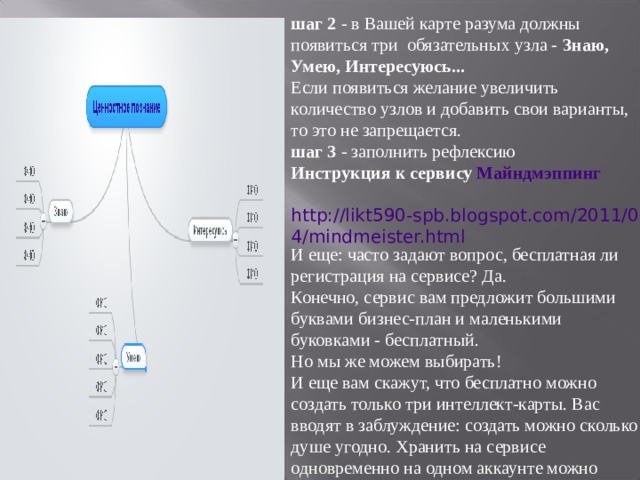
шаг 2 - в Вашей карте разума должны появиться три обязательных узла - Знаю, Умею, Интересуюсь... Если появиться желание увеличить количество узлов и добавить свои варианты, то это не запрещается. шаг 3 - заполнить рефлексию Инструкция к сервису Майндмэппинг http://likt590-spb.blogspot.com/2011/04/mindmeister.html
И еще: часто задают вопрос, бесплатная ли регистрация на сервисе? Да. Конечно, сервис вам предложит большими буквами бизнес-план и маленькими буковками - бесплатный. Но мы же можем выбирать! И еще вам скажут, что бесплатно можно создать только три интеллект-карты. Вас вводят в заблуждение: создать можно сколько душе угодно. Хранить на сервисе одновременно на одном аккаунте можно только три карты.


Примеры анкет, опросов, сервисов Web 2.0
- http://www.symbaloo.com/
- http://www.symbaloo.com/embed/shared/AAAABV4iEiwAA41_zu2ZaQ==
- http://webanketa.com/forms/68sk2csm5wrp6rv1cmvk4r8/ru/statistic/
- http://anketer.ru/polls/
- http://anketer.ru/vote/6Zgso8mUr9/
- http://simpoll.ru/run/survey/039c5656
- http://simpoll.ru/run/survey/637dcbae
- http://simpoll.ru/profile
- http://www.mindmeister.com/84058164
- http://www.mindmeister.com/138561927#
- https://sites.google.com/site/gromenukannavaceslavovna/cover-page
- http://pollservice.ru
- http://likt590-spb.blogspot.com/2011/04/calameo.html
- http://metaschool.ru/test.php